ዝርዝር ሁኔታ:
- አቅርቦቶች
- ደረጃ 1 Probando Dirección Con አውቶቡስ I2C
- ደረጃ 2: ሞዲፋንዶዶ ኮዲጎ ዴል MPU6050
- ደረጃ 3 - ክሬዶዶ ፕሮዬክቶ ኢን ጎዶት
- ደረጃ 4: ክራዶዶ ኮንሰርስ ኤን ሎስ ሞድሎስስ 3 ዲ
- ደረጃ 5 - ተግባራዊ ማድረግ Código Del MPU6050 En El Motor De Videojuegos Godot
- ደረጃ 6 - ክሬዶዶ ኢንተርፋዝ ኤ ጎዶት
- ደረጃ 7 - ክሬዶዶ ኮዲጎ ዴል ድራጎን ኤ ጎዶት (ሌንጉአጄ ሐ#)
- ደረጃ 8: ወደ ውጭ ላክ ቪድዮ ጁጁጎ
- ደረጃ 9 ክሪዶዶ ቁጥጥር ኤን ካርቱሉሊና
- ደረጃ 10: Juego Terminado

ቪዲዮ: ቪዲዮጁጎ “የማክስ ታሪክ ትንሹ ዘንዶ” 10 ደረጃዎች

2024 ደራሲ ደራሲ: John Day | [email protected]. ለመጨረሻ ጊዜ የተሻሻለው: 2024-01-30 07:30
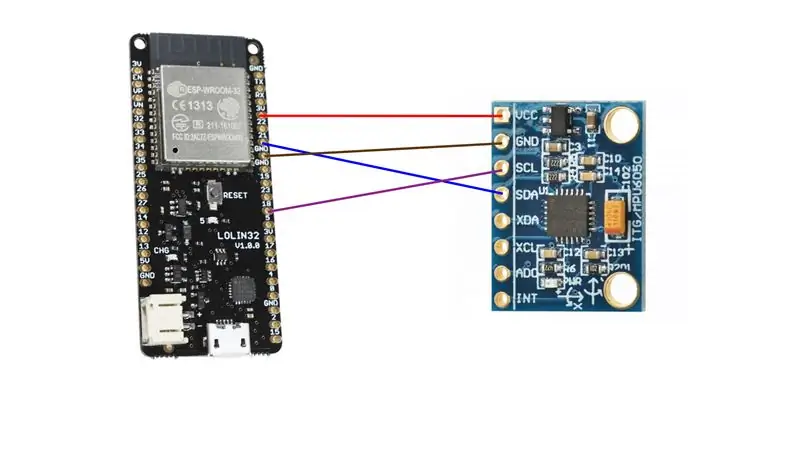

ሲ quieres crear el videojuego “የማክስ ታሪክ ትንሹ ዘንዶ” puedes seguir este paso a paso:
አቅርቦቶች
የኢስቶሶን ልጅ ሎስ ማትሪያሌስ ለኔስስ
1. ወሞስ ሎሊን 32 (ካንዲዳድ 1)
2. ፕሮቶቦርድ (ካንቲዳድ 1)
3. ዳሳሽ MPU6050 (ካንዲዳድ 1)
4. ኬብሎች ለፓኒሺዮን (ዱፖንት ቲፖ ማቾ-ማቾ ኦ ዴ ኮሬ) (ካንዳዳድ 6)
5. የሞተር ደ ቪዲዮጁጎ - ጎዶት
6. Cartulina blanca
7. ቲጀራስ 8.ፓጋንቴ
ደረጃ 1 Probando Dirección Con አውቶቡስ I2C

El primer paso será conectar el sensor MPU6050 al Wemos Lolin32, con el fin de comprobar que se está enviando la dirección del sensor. ኤን ላ parte de arriba se muestra como se realiza la conexión.
ሉኦጎ ዴበርሳስ ሬሊዛር ኤል ኮዲጎ “ጊሮስኮፒዮ” በኤል ሶፍትዌሩ አርዱinoኖ አይዲኢ በአፓሪሴሪያ በአንደኛው ዝቅተኛ ነው።
Si deseas puedes consultar más información el siguiente enlace: አውቶቡስ I2C
ደረጃ 2: ሞዲፋንዶዶ ኮዲጎ ዴል MPU6050
Deberás realizar este código en el software Arduino IDE para calcular la rotación y la aceleración. Luego en el ደረጃ 4 se implementará en el motor de Videojuegos Godot.
Esta página te servirá si tienes más dudas: ዳሳሽ MPU6050
ደረጃ 3 - ክሬዶዶ ፕሮዬክቶ ኢን ጎዶት
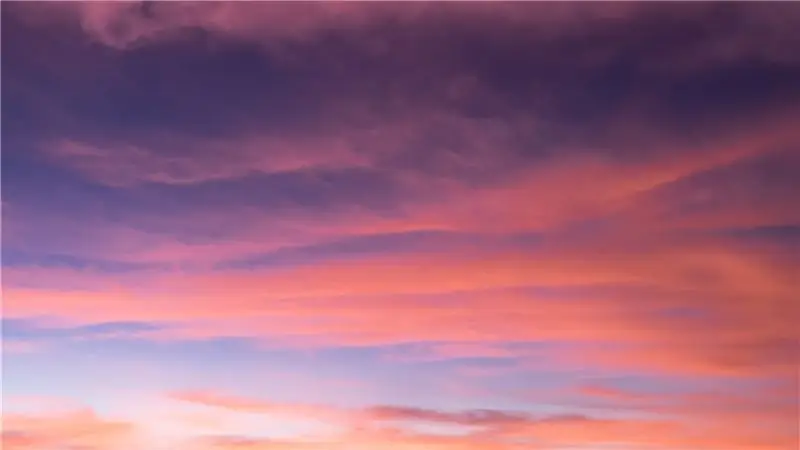

ሎ ፕሪሞር ዴ ዴሬስ ሀሴር ኢር አል ሞተር ዲ ቪዲዮጁጎስ ጎዶት ፣ ክሬአር ኑ ኑቮ ፕሮዬክቶ (ዳንዶ ጠቅታ ላ ላቴ ዴሬ ዶንድ ዳይስ ኑዌቮ ፕሮዬክቶ) y cuando te aparezca la escena dar click en el botón + (que se encuentra arriba al lado izquierdo) y seleccionar የቦታ።
Luego para importar imagenes (cielo y lava) se deberá dar click derecho en Spatial, seleccionas +Añadir Nodo Hijo y en donde dice buscar se coloca: Sprite 3D. Las dos imagenes las puedes hallar en ላ parte superior.
Para importar los diferentes modelos 3D (Dragón, enemigo, moneda, torre) es el mismo proceso que se realiza al importar imágenes pero donde dice buscar se debe colocar: MeshInstance.
En estos videos de youtube podrás encontrar más información: Importar Modelo 3D
ካርጋር ጽሑፍ እንደ ሞዱሎ 3 ዲ
ቀጣይነት ያለው ሎስ ቴረስ ሞድሎዝ 3 ዲ -
ደረጃ 4: ክራዶዶ ኮንሰርስ ኤን ሎስ ሞድሎስስ 3 ዲ
Cuando ya hayas importado los modelos 3D será necesario crear una colisión para los enemigos y las torres.
ፕራይመሮ ዴበርሳስ ኢራ ላ ላ ፓርት ዴ ደራባ ዶንዴ ዲሴ ማል እና seleccionar ፍጠር ነጠላ ኮንቬክስ ግጭትን ወንድም እና ተጓዳኝ ፍጥጫ ሻፔ ዴይቤላ ዴ ሞሎሎ ፣ el cual será importante que acomodes (para que quede en el objeto), lo puedes hacer dirigiendote and las propiedades en la parte derecha en ትራንስፎርሜሽን።
ፖስተርዮርሜንት ፓራኤል ድራጎን ዴበርስ ክሬን አንድ ኪኔማቲክ ቦዲ ፓራጎ arrastrarlo al CollisionShape ፣ y para las torres y enemigos ፣ ir a Spatial, dar click derecho y buscar Area.
Este video te servirá si quedas con dudas: የግጭት ማወቂያ
ደረጃ 5 - ተግባራዊ ማድረግ Código Del MPU6050 En El Motor De Videojuegos Godot
Ya creado el proyecto deberás dirigirte a la parte de abajo al lado izquierdo y dar click derecho y seleccionar Nuevo Script.
ኤን ኤል ስክሪፕት ሲ deberá escribir el código que aparece en la parte inferior.
Para más información puedes visitar la siguiente página: Conectando Arduino y Godot
En caso de que aparezca error ir a la siguiente página e instalar Download. NET frame 4.7 ገንቢ ጥቅል።
dotnet.microsoft.com/download/dotnet-frame…
ደረጃ 6 - ክሬዶዶ ኢንተርፋዝ ኤ ጎዶት
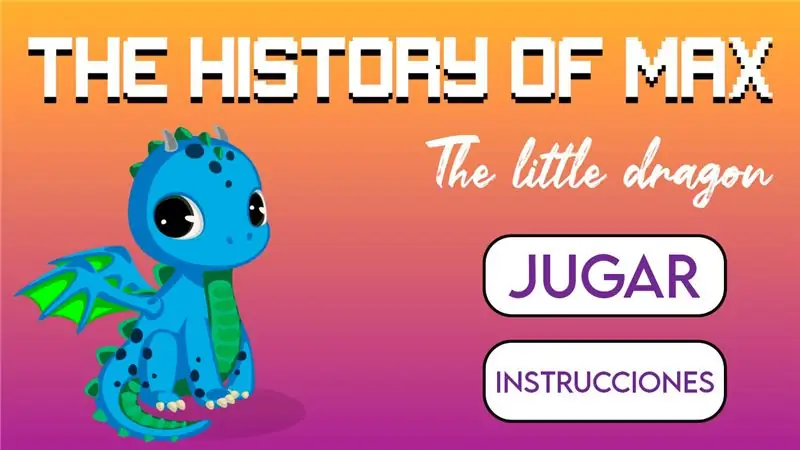
Empezar dirigiendose a la parte de arriba en Escenas y crear una Nueva escena (2D), después crear un CanvasLayer y crear un nuevo hijo de tipo Sprite (2D) importar la imagen de la interfaz previamente diseñada.
የኋላ ጽሕፈት (ስያሜ) ስክሪፕት (inicio) y cuatro botones los cuales cada uno deberá tener un ten script:
1 ስክሪፕት - ፓራ ጁጋር።
2 y 3 ስክሪፕት - ፓራ ቨር ላላስ አስተማሪዎች።
4 ስክሪፕት - ፓራ ኩዶዶ ኤል ጁጋዶር ሃ ኮልታዶ ኤል ኒቭል።
5 ስክሪፕት - ፓራ ኩዶዶ ኤል ጁጋዶር ሲ choca con una torre o enemigo y le aparece Game Over.
En ላ parte የላቀ puedes hallar los seis scripts en formato de texto para que los puedes copiar en el script script de Godot.
ደረጃ 7 - ክሬዶዶ ኮዲጎ ዴል ድራጎን ኤ ጎዶት (ሌንጉአጄ ሐ#)
Se deberá crear un nuevo ስክሪፕት ዳንዶ ጠቅታ ደረጃን ወደ ላ parte de abajo a la izquierda, el cual permitirá que el dragón se traslade y que rote.
Puedes visualizar estos videos si necesitas más información: Traslación en godot para objetos 3D
Rotación en Godot para objetos 3D
ደረጃ 8: ወደ ውጭ ላክ ቪድዮ ጁጁጎ
Finalmente para exportar el videojuego deberás ir a la parte de arriba donde dice Proicecto, dar ጠቅ በማድረግ ወደ ውጪ መላኪያ ፣ luego en añadir y seleccionar windows desktop. Después seleccionar Administrar plantillas de exportación y dar en descargar.
Cuando te aparezca un error debes dirigirte a esta página አውርድ y descargar el que dice export templates (Mono c#).
Luego deberás hacer el mismo processimiento del inicio y cuando ya te aparezca instalado das click to en exportar proyecto y debes ir a archivos y crear una carpeta y en Godot seleccionarla.
ከዚህ በታች ያለውን ጥያቄ ቪዲዮ -ወደ ውጭ ላክ ጨዋታ
ደረጃ 9 ክሪዶዶ ቁጥጥር ኤን ካርቱሉሊና

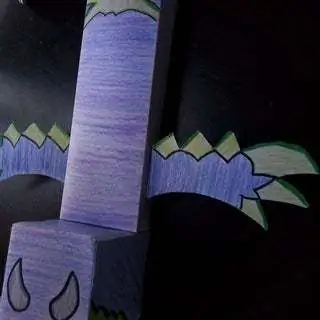

Para crear el control en cartulina podrás utilizar la plantilla que se muestra al final. Pega cada una una de las partes como se muestra en las imágenes, decora el dragón a tu gusto, y finalmente inserta el control por la parte posterior (esta plantilla está creada en base a una protoboard de aproximadamente 5, 5cm x 16cm)።
ደረጃ 10: Juego Terminado
ቪድዮ ቪጁዮጎ ዴዴ ሴሮ ፣ አi encontrarás dos carpetas: una del proyecto en Godot y otra del ejecutable. Si deseas irte por este camino, debes seguir todos los pasos hasta el 2.
የሚመከር:
WW2 ታሪክ ተማሪ 3 ደረጃዎች

የ WW2 ታሪክ ተማሪ - ሰላም ጓዶች! ስለዚህ በዚህ ዓመት ለኮምፒዩተር ክፍሌ በክፍል ውስጥ የተማርነውን ለማሳየት አንድ ዓይነት የኤሌክትሮኒክ መሣሪያ የመፍጠር ተልእኮ ተሰጥቶናል። እኔ የ WW2 ን ታሪክ ከሚወዱ ሰዎች አንዱ ነኝ ፣ ስለሆነም ሰዎች እንዲለቁ የሚረዳ መሣሪያ ለመሥራት ወሰንኩ
የመቀየሪያ-ተስማሚ መጫወቻዎች-የውሃ መተንፈስ የሚራመድ ዘንዶ ተደራሽ ተደርገዋል !: 7 ደረጃዎች (ከስዕሎች ጋር)

የመቀየሪያ-ተጣጣፊ መጫወቻዎች-የውሃ መተንፈስ የሚራመድ ዘንዶ ተደራሽ ሆኖ ተገኘ !: የመጫወቻ መላመድ ውስን የሞተር ችሎታዎች ወይም የእድገት እክል ያለባቸው ልጆች በተናጠል ከአሻንጉሊቶች ጋር እንዲገናኙ አዲስ መንገዶችን እና ብጁ መፍትሄዎችን ይከፍታል። በብዙ አጋጣሚዎች ፣ የተጣጣሙ መጫወቻዎችን የሚጠይቁ ልጆች ወደ ውስጥ መግባት አይችሉም
የአሌክሳ ዘንዶ ሰሌዳ ፣ የ Android ትግበራ እና የቡና ማሽን እንዴት እንደሚገናኝ -7 ደረጃዎች

የአሌክሳ ድራጎን ሰሌዳ ፣ የ Android ትግበራ እና የቡና ማሽን እንዴት እንደሚገናኝ - ይህ መማሪያ የቡና ማሽንን ከአሌክሳ ዘንዶ ሰሌዳ እና ከ Android ትግበራ ጋር ለማገናኘት ፣ ለማዋሃድ እና ለመጠቀም አስፈላጊዎቹን ደረጃዎች ይሰጣል። ስለቡና ማሽኑ ተጨማሪ ዝርዝሮች እባክዎን ይህንን አስተማሪ ይመልከቱ
የማጠናከሪያ በይነተገናኝ ዘንዶ አሰልጣኝ ትሪስታና 4 ደረጃዎች

የማጠናከሪያ በይነተገናኝ ዘንዶ አሰልጣኝ ትሪስታና- ይህ የዚህ ፕሮጀክት የመጀመሪያ ፅንሰ-ሀሳብ ነው። አነስተኛውን ፎቶግራፍ ሲያነቃቁ የሚከተሉት ነገሮች ይከሰታሉ።- ዘንዶው ጭንቅላት ይንቀሳቀሳል።- በአፉ ውስጥ ያለው መሪ በርቷል። ሙዚቃው አልቋል ሁሉም ነገር ይጠፋል። ሁሉም
ኤሴሶ በኤስኤስኤች አንድ ዘንዶ ሰሌዳ 410 ሐ 5 ደረጃዎች

Acesso በኩል SSH አንድ Dragonboard 410c: Neste አጋዥ, ser á explicado como conectar-se እና agrave; placa Dragonboard 410c በ SSH e ligar um led
